Windows 10 má vestavěný nástroj tzv Historie souborů která vám umožňuje automaticky zálohovat soubory a složky obnovit svá data pokud se něco pokazí.
Bohužel si mnoho uživatelů stěžovalo, že ve skutečnosti nemohou říct, zda Historie souborů funguje nebo ne. Ve skutečnosti nástroj obvykle běží tiše na pozadí a není tak snadné zjistit, kdy aktivně zálohuje vaše data.
Jak zjistit, zda je spuštěna záloha Windows 10
Chcete-li zkontrolovat, zda Historie souborů zálohuje vaše data, přejděte na Průzkumník souborů, vyberte Tento počítača poklepejte na cílovou zálohovací jednotku. Klepněte pravým tlačítkem myši na Složka Historie souborů a vyberte Vlastnosti. Pokud je proces zálohování aktivní, na obrazovce by měl být viditelný ukazatel průběhu a informace o velikosti souboru. Počkejte dvě minuty a vraťte se do Průzkumníka souborů, abyste zjistili, zda se velikost souboru změnila.
Případně přejděte na Ovládací panely → Systém a zabezpečení → Historie souborů a zkontrolujte stav zálohování.
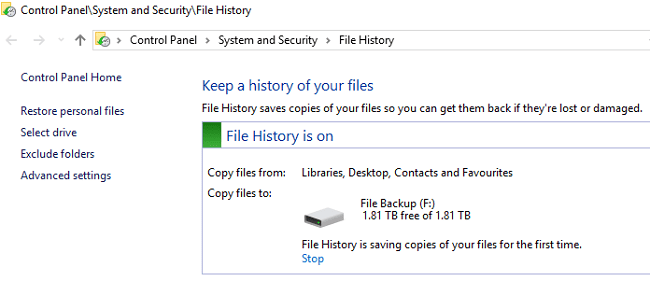
Pokud chcete zkontrolovat záložní soubory, otevřete protokol Historie souborů. Přejděte na %SystemRoot%\System32\Winevt\Logs\Microsoft-Windows-FileHistory-Core%4WHC.evtx. Zkontrolujte, kdy byl soubor zálohy naposledy upraven.
Případně přejděte do složky Historie souborů a zkontrolujte data. Do vyhledávacího pole zadejte D:\FileHistory a zkontrolujte výsledky. Nezapomeňte nahradit D:\ skutečným písmenem jednotky pro vaši aktuální konfiguraci.
Samozřejmě, konečný test je skutečně obnovit vaše data. Pokud operační systém identifikuje záložní soubor, lze jej použít k obnovení vašich dat; to znamená, že Historie souborů udělala svou práci.
Windows 10 může selhat při zálohování všech vašich souborů
Windows 10 může někdy selhat při zálohování všech vašich souborů a složek. Je to proto, že operační systém předpokládá, že ukládáte své soubory do výchozí složky (C:\Documents, C:\Pictures a tak dále). Pokud jste soubory a složky uložili do jiného umístění, nemusí to fungovat dobře, protože OS nemusí vždy přidat tuto vlastní cestu k souboru do svého seznamu záloh.
Použijte alternativní řešení
Pokud se vám použití Historie souborů zdá příliš složité, můžete k tomu použít program třetí strany zálohujte svá data. Vyberte si program, který se snadno nastavuje a zobrazuje jeho průběh, abyste mohli snadno sledovat proces zálohování.
Historie souborů má omezené možnosti. Má poměrně neintuitivní uživatelské rozhraní. Mějte na paměti, že Historie souborů byla původně navržena tak, aby zálohovala jednotlivé soubory, nikoli více souborů současně. Zálohovací nástroje třetích stran vám mohou pomoci zálohovat všechny soubory najednou.
Závěr
Historie souborů je praktické řešení zálohování souborů a složek. Neintuitivní uživatelské rozhraní však uživatelům ztěžuje kontrolu, kdy nástroj aktivně zálohuje jejich soubory. Chcete-li zkontrolovat, zda je v počítači spuštěna Historie souborů, přejděte na stránku ŘízeníPanel, vyberte Systém aBezpečnostní, klikněte na Historie souborů a zkontrolujte stav zálohování. Jaké nástroje používáte k zálohování souborů? Dejte nám vědět v komentářích níže.